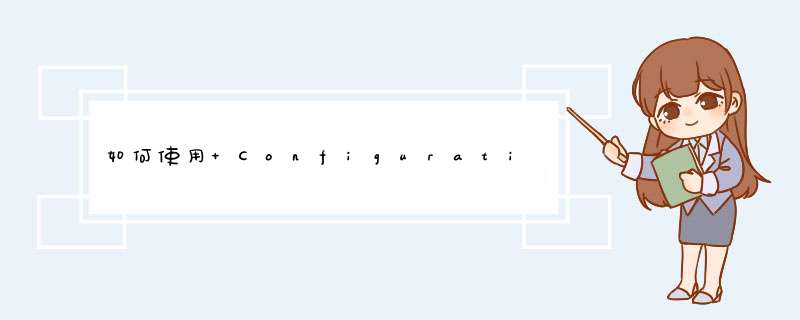
确保要用作辅助站点的计算机符合 Configuration Manager 站点系统的所有硬件和软件要求。有关 Configuration Manager 支持的配置的详细信息,请参阅Configuration Manager 支持的配置。使用具有本地管理权限的帐户登录到新的辅助站点服务器计算机。将 Configuration Manager 2007 安装媒体插入服务器的驱动器,或者单击“spashhta”,它位于服务器上将源文件复制到的本地驱动器上的安装文件根目录中。单击“Configuration Manager 2007”。在“Configuration Manager 安装选项”页面上,单击“安装 Configuration Manager 站点服务器”。在“Microsoft 软件许可条款”页面上,单击“我接受这些条款”,然后单击“下一步”。在“Configuration Manager 设置配置”页面上,选择使用“自定义设置”安装 Configuration Manager。在“Configuration Manager 站点类型”页面上,选择“辅助站点”。在“目标文件夹”页面上,单击“下一步”在默认目录中安装辅助站点安装文件,或输入自定义安装目录。在“Configuration Manager 站点信息”页面上,输入此站点唯一的三位数字站点代码和站点名称,然后单击“下一步”。在“Configuration Manager 父站点设置”页面上,输入父站点的站点代码以及辅助站点将连接到的主站点服务器的名称。在“更新的必备组件”页面上,选择用于获取客户端必备组件文件的合适选项。文件可在安装期间下载,可使用客户端必备组件文件已下载到的备用位置。在“更新的必备组件路径”页面上,指定在安装过程中下载的客户端必备组件文件的存储路径或备用位置(存储以前下载的客户端必备组件文件)的路径。注意可使用安装命令行选项 Setup /download<文件路径来下载客户端必备组件文件,而不用运行整个 Configuration Manager 安装向导。在“摘要”页面上,检查辅助站点安装的摘要详细信息,然后再继续。要更改任何详细信息,请单击“上一步”,直到返回您在向导中设置相应详细信息的页面。完成之后,返回到“摘要”页面。要开始辅助站点安装,请单击“下一步”。完成先决条件检查之后,检查“先决条件检查”页面上结果窗格中的任何消息,验证是否满足了全部先决条件,或者 Configuration Manager 安装程序是否可以解决那些未被满足而继续安装所需的任何先决条件。如果 Configuration Manager 安装程序无法解决找到的问题,请查看位于系统驱动器根目录中的ConfigMgrPrereqlog重要直到所有先决条件检查都完成且没有出现错误时,Configuration Manager 安装程序才能继续。查看“安装摘要”页面,确定安装辅助站点时 Configuration Manager 2007 要执行的安装步骤。“确认”页面将显示安装是否成功以及辅助站点安装的详细信息。注意成功安装辅助站点之后,必须在父站点 Configuration�0�2Manager 控制台中手动创建辅助站点的地址,并确保已将辅助站点服务器计算机帐户添加到主站点服务器计算机上的本地
以上就是关于如何使用 Configuration Manager 安装程序安装辅助站点全部的内容,包括:如何使用 Configuration Manager 安装程序安装辅助站点、、等相关内容解答,如果想了解更多相关内容,可以关注我们,你们的支持是我们更新的动力!
欢迎分享,转载请注明来源:内存溢出

 微信扫一扫
微信扫一扫
 支付宝扫一扫
支付宝扫一扫
评论列表(0条)